In diesem Kapitel wird erläutert, wie man URLs von Services in einer bestehenden Usermanagement Datenbank anpassen kann. Dies kann besonders dann hilfreich sein, wenn WebOffice bzw. ArcGIS Server in neue Systemumgebungen transferiert werden sollen, und sich daher die referenzierten URLs für die Benutzerverwaltung ändern.
Hinweis: Bitte beachten Sie, dass die Verwendung des Tools DBeaver unter Ausschluss jeglicher Gewährleistung seitens VertiGIS erfolgt.
Hinweis: Erstellen Sie unbedingt vor der Bearbeitung der Usermanagement Datenbank in DBeaver ein Backup!
Schritt 1: DBeaver downloaden und installieren
Laden Sie sich das konstenlose Tool DBeaver herunter und installieren Sie es lokal.
Schritt 2: Erstellung einer Verbindung zur Usermanagement Datenbank
Öffnen Sie DBeaver und erstellen Sie eine Verbindung zu Ihrere Usermanagement Datenbank mit dem Button im linken oberen Eck der Anwendung. Wenn Sie ein mit dem WebOffice author standalone erstelltes Backup bearbeiten möchten, liegt dieses im Format SQLite vor.
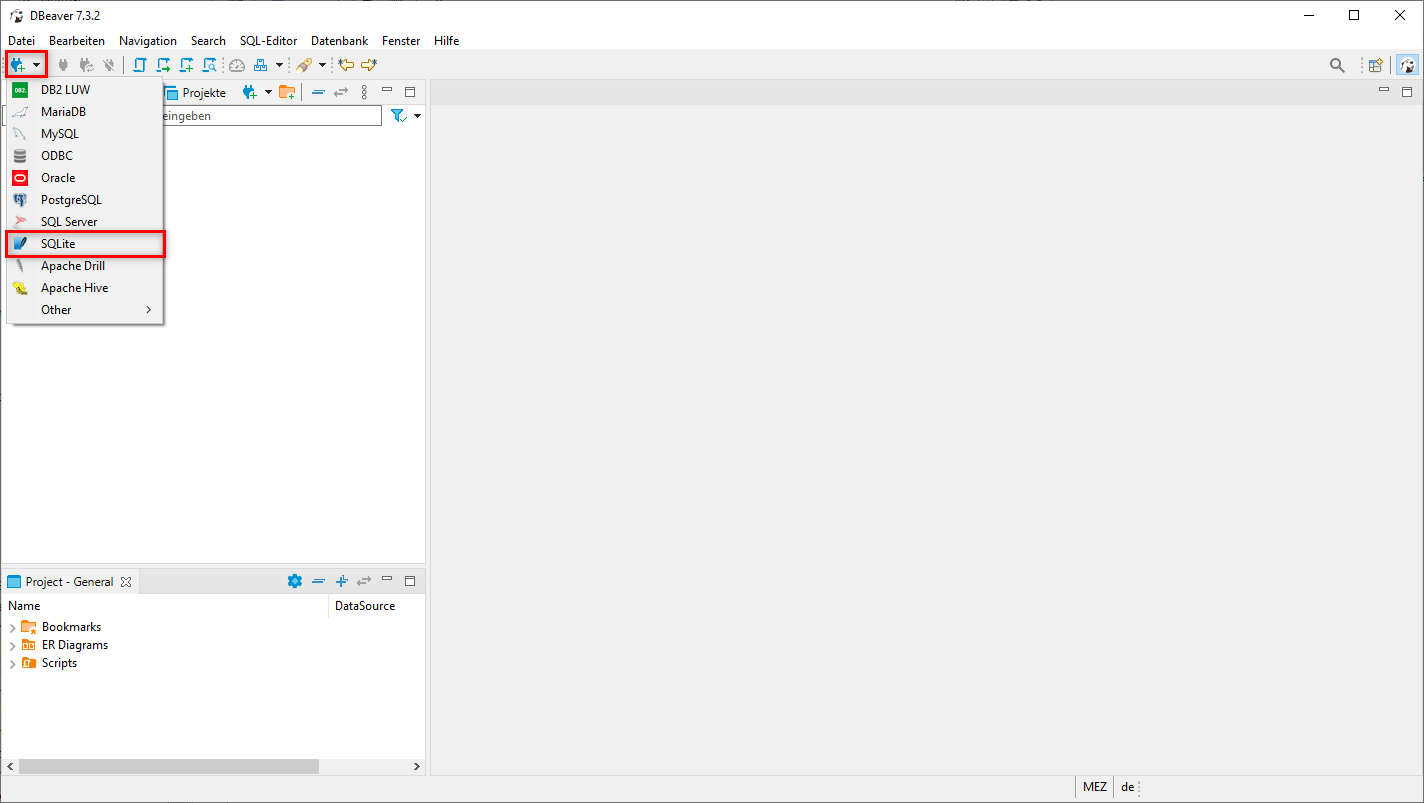
Verbindung zur Usermanagement Datenbank
Geben Sie die Verbindungsinformationen zur Datenbank an, die sie bearbeiten möchten.
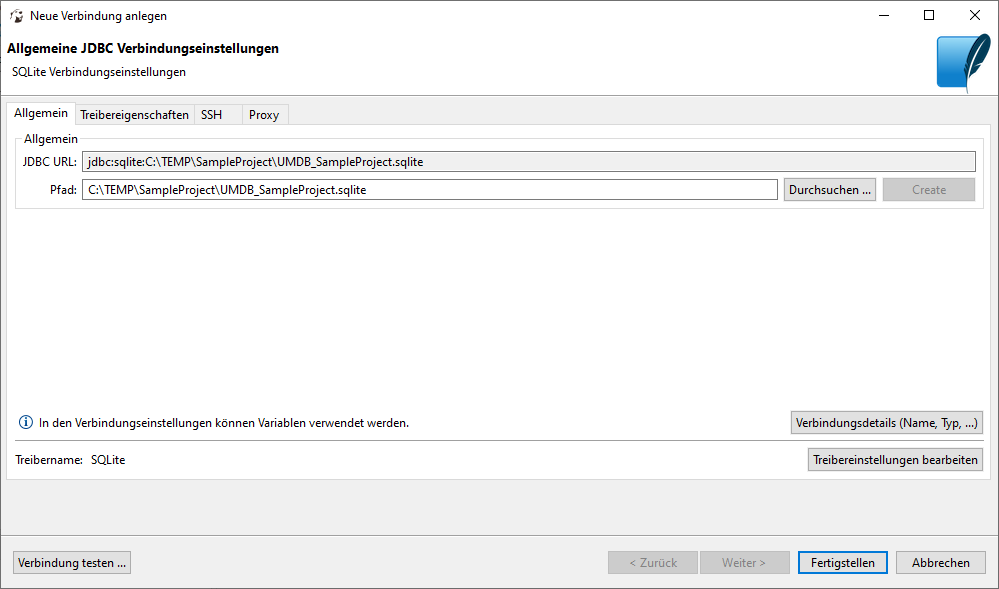
Verbindungsinformationen
Schritt 3: Änderung der URLs der Service Referenzen
Die Referenzen der Services sind im Schema der Usermanagement Datenbank in der Tabelle UM_SERVICE in der Spalte NAME gespeichert.

Spalte NAME mit den Service Referenzen
Um beispielsweise einen URL zu ändern kann folgende Syntax angewendet werden:
Update UM_SERVICE SET NAME = REPLACE(NAME, 'https://gisserver_OLD.domain.com/arcgis/', 'https://gisserver_NEW.domain.com/arcgis/)
Dieser Befehl wird im SQLEditor eingegeben und mit dem Start Symbol augeführt:
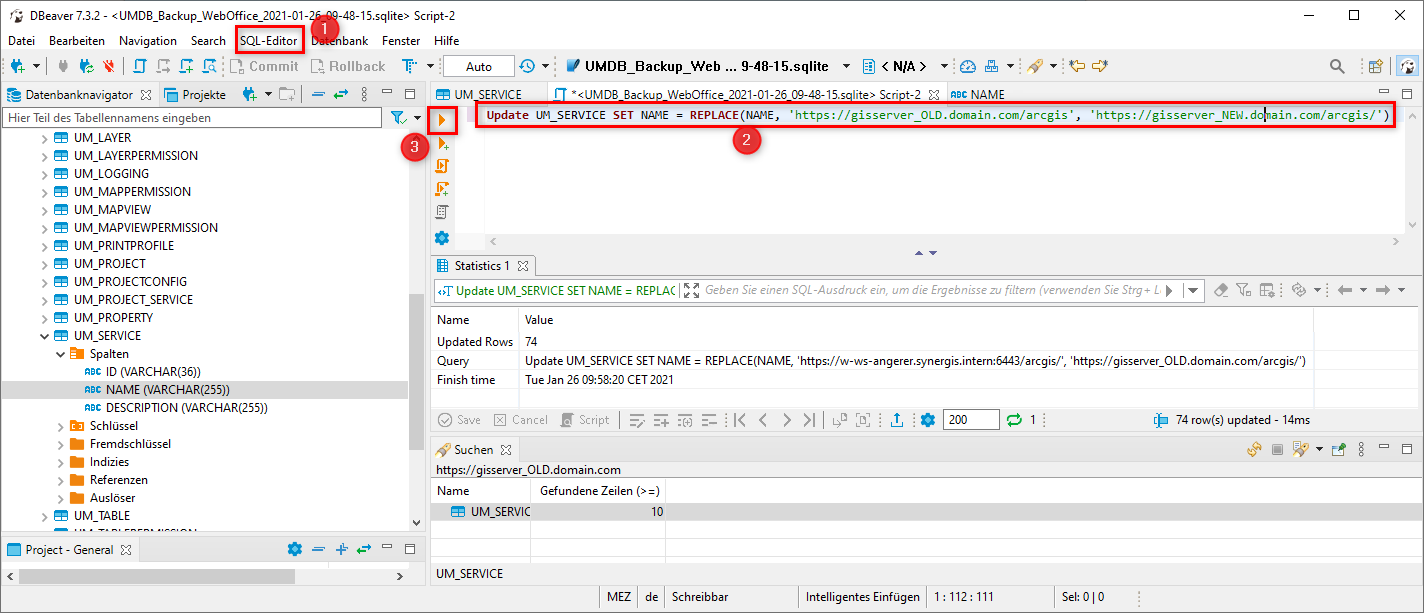
Befehl im SQL Editor ausführen
Schritt 4: Überprüfung der Änderungen
Im letzten Schritt sollten die Änderungen überprüft werden, um sicher zu gehen, dass die Referenzen korrekt adaptiert wurden. Dazu kann eine Suche nach dem geänderten String erfolgen.
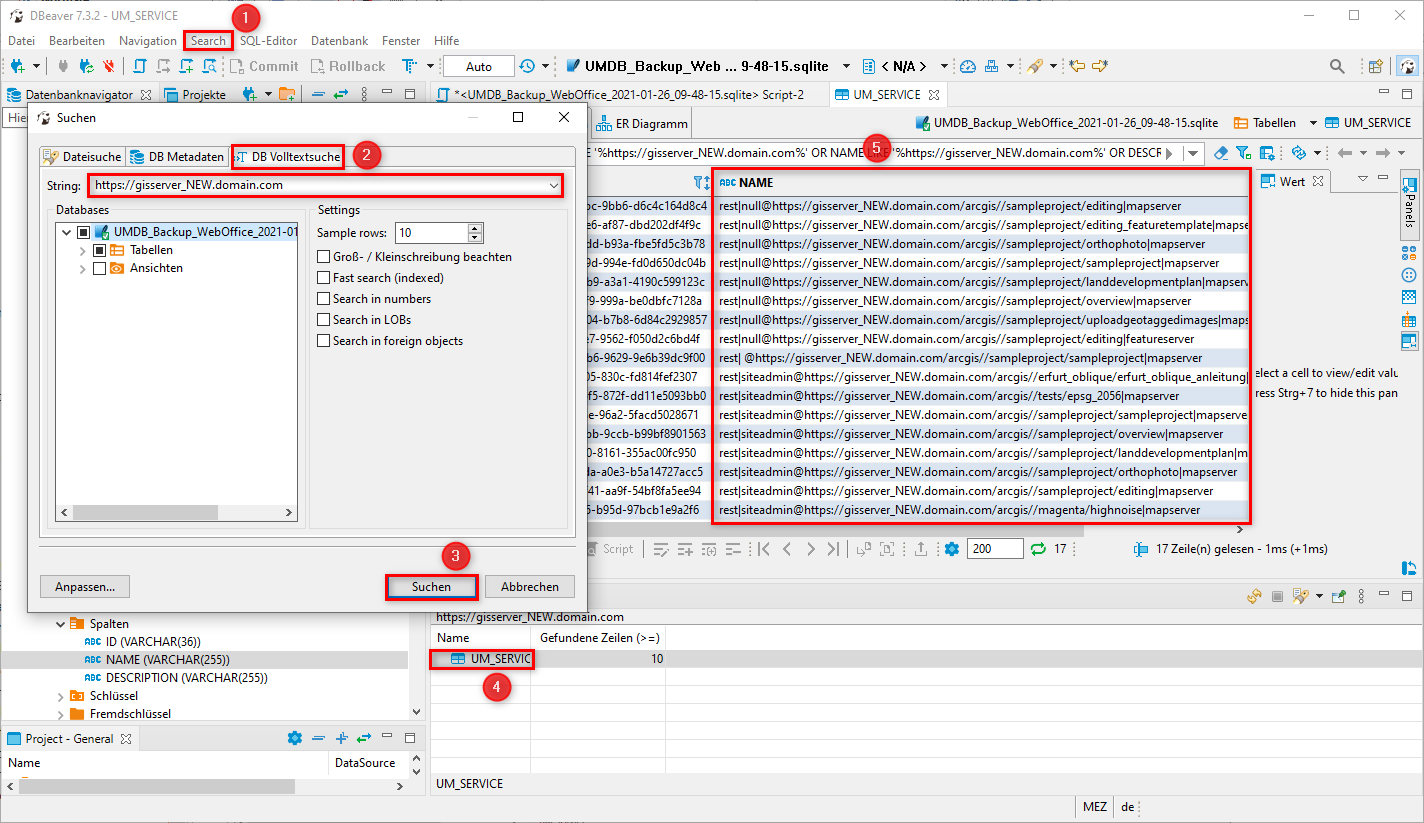
Suche nach gänderten Referenzen
Schritt 5: Testen der angepassten Usermanagement Datenbank in WebOffice
Wenn die Anpassungen abgeschlossen sind, können diese aus dem Backup wieder in die in WebOffice eingebundene Usermanagement Datenbank importiert werden. Benutzen Sie dazu die Funktion User Management Datenbank: Wiederherstellen im WebOffice author standalone.
Hinweis: Nähere Informationen zum Importieren einer Usermanagement Datenbank über den WebOffice author standalone finden Sie im Kapitel User Management Datenbank: Wiederherstellen.